\\SAPをやる前に業務の理解を!//
SAPコンサルタントは、ユーザ(現場担当者)と同じ目線で会話できることが求められます。 本書で、経理業務をひと通りインプットしておくことをお勧めします。
【本書の構成】 第1章 販売 第2章 原価・購買 第3章 固定資産管理 第4章 資金管理 第5章 給与計算 第6章 経費 第7章 有価証券管理 第8章 決算 第9章 連結決算 第10章 財務報告
今回はn/sdf/smonから各ワークプロセスの使用状況を確認する方法について説明します。
ちょっとした応用技になりますが、ワークプロセスについてより詳細な分析をしたい時に役立知ます。
各ワークプロセスの使用状況を出す手順

Tr:cd /n/sdf/smonを叩く。
既に仕掛けていた任意の監視を押下。

表示間隔を指定し実行。
UPDのプロセスが60秒間隔以下でないと出てこない可能性があるため、時間取得の間隔は「60秒」間隔以下が好ましい。
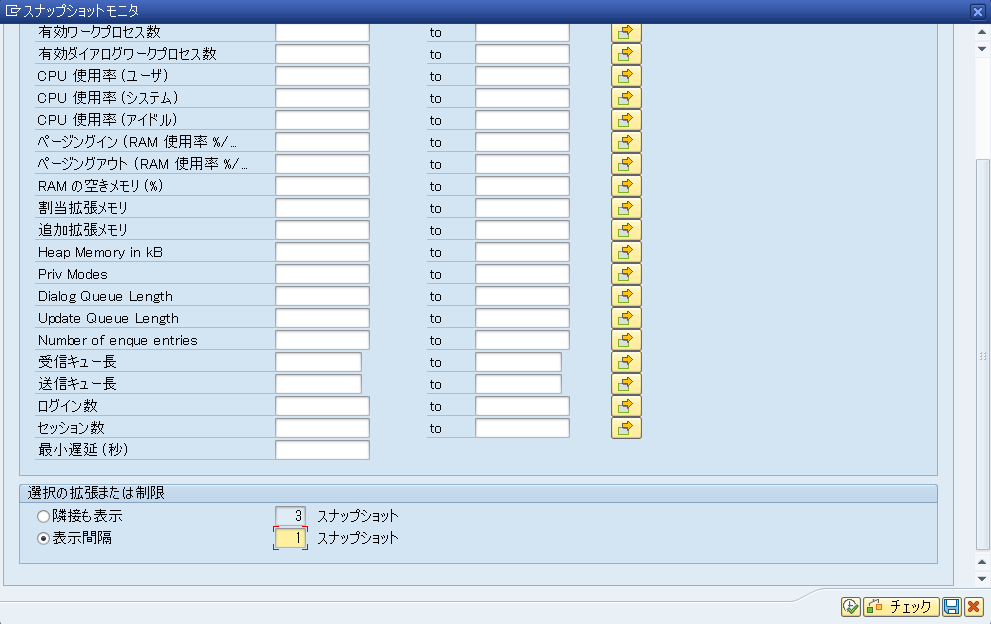
SM50ボタンを押下。
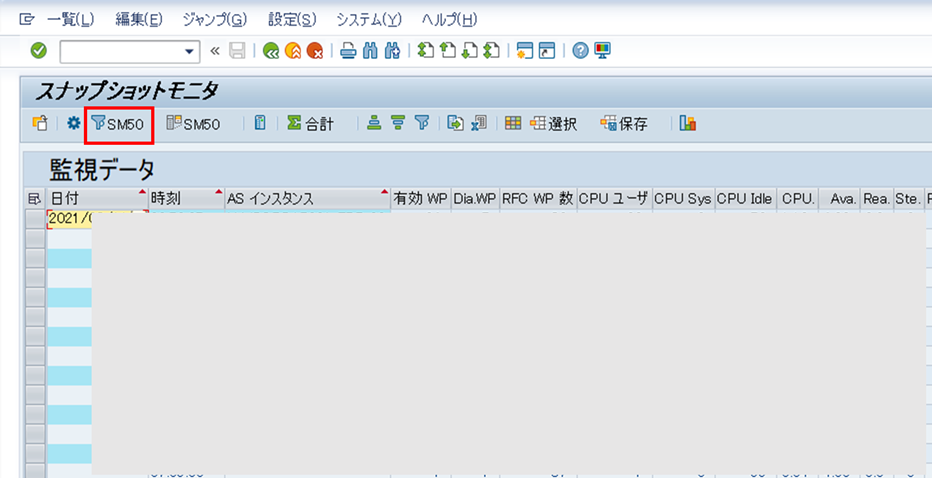
デフォルトのまま実行を押下。
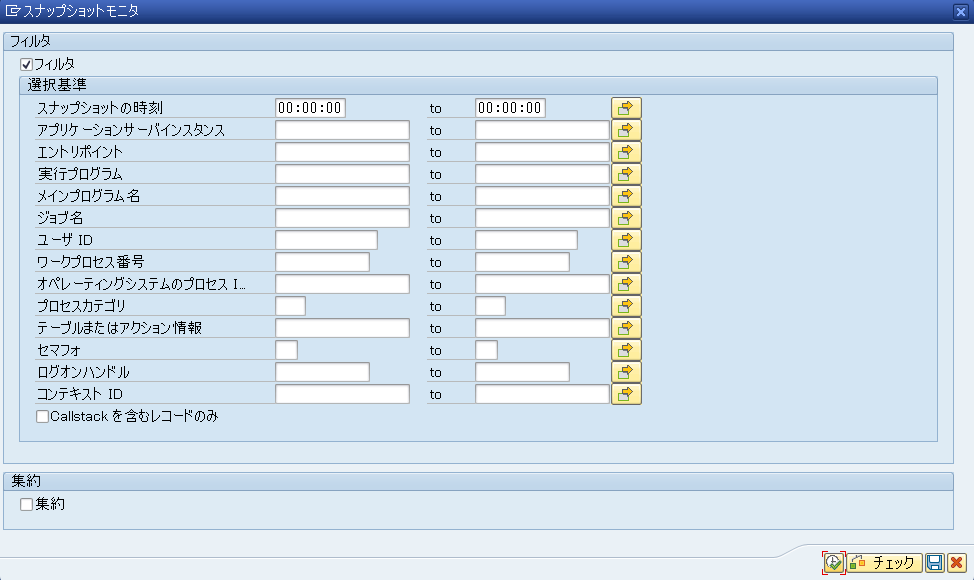
スプレッドシートに出力。
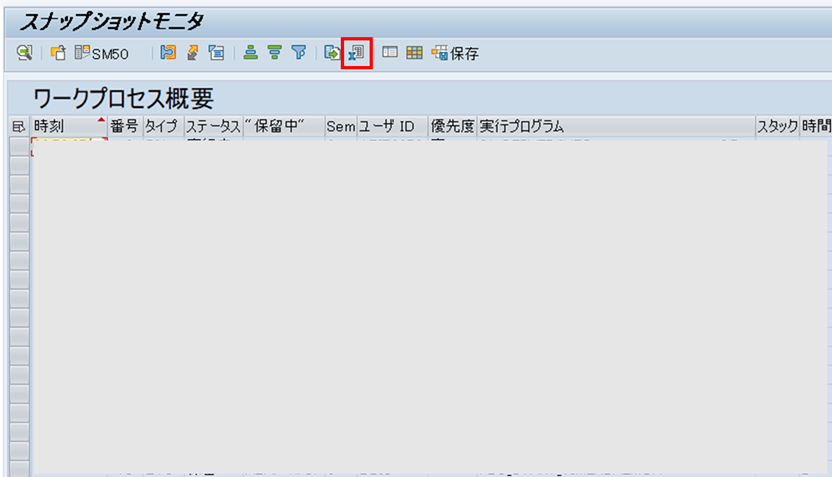
ピボットテーブルの機能を使用。下記の通り作成する。
行⇒時刻 列⇒ワークプロセスタイプ 値⇒ワークプロセスタイプ フィルター⇒アプリケーションサーバインスタンス(2台構成の場合のみ)
以下が作成したピボットテーブルの例。時間帯ごとの各ワークプロセスの使用状況を確認することが可能。(今回はUPDプロセスなし)
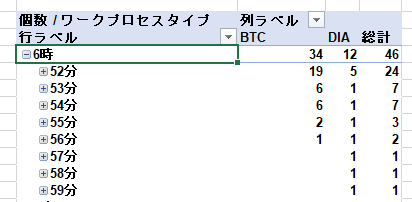
以上。
SAP初心者・中級者にはコレ!
SAPコンサルタントとして長年にわたり複数のPJに携わってきたプロによる一冊。
本書では宅配ピザ屋を例に、会社の業務とそれに紐づく各SAPモジュールの説明が丁寧にされており、この一冊で体系的に業務とSAPの基礎知識を身に付けることが可能です。
これからSAPの業務に携わる人や、改めてSAPの全体観を把握したい人など、初心者~中級者まで自信を持っておすすめします。







コメントを残す